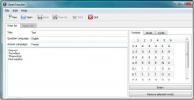Comment transformer votre écran en noir et blanc
La procrastination peut être attribuée au travail ennuyeux. En comparaison, tout le reste semble si intéressant, mais une fois que vous avez terminé le travail, les choses intéressantes disparaissent rapidement. Si vous avez tendance à tergiverser au point où vous manquez régulièrement des délais, essayez de teinter votre écran en noir et blanc. Vous serez surpris de voir à quel point tout est inintéressant et à quel point vous pouvez vous concentrer davantage sur votre travail. Bien sûr, ce n'est pas recommandé pour les professionnels du design qui ont besoin de la couleur sur leur écran, mais si vous avoir un rapport ennuyeux à écrire ou un document de recherche pour terminer, tourner votre écran en noir et blanc et lui donner un aller.
Écran noir et blanc - Windows 10
Windows 10 dispose d'une fonction de filtre de couleur intégrée. Il est destiné aux utilisateurs qui souffrent de daltonisme mais il a également une option en niveaux de gris qui peut transformer votre écran en noir et blanc.
Ouvrez l'application Paramètres et accédez au groupe de paramètres Facilité d'accès. Accédez à l'onglet Couleur et contraste élevé et activez le commutateur "Appliquer le filtre de couleur". Dans la liste déroulante "Choisir un filtre", sélectionnez "Niveaux de gris.

Le filtre est appliqué immédiatement et vous n'avez pas besoin de redémarrer votre système ou de vous déconnecter puis de vous reconnecter. Il peut être désactivé aussi facilement.

Windows 7
Windows 7 dispose de fonctionnalités de facilité d'accès, mais il n'a pas de filtre de couleur comme Windows 10. Dans ce cas, le moyen le plus simple de transformer votre écran en noir et blanc est de réduire la saturation de votre écran à 0. Pour ce faire, via le panneau de configuration de votre carte graphique. Si vous utilisez un moniteur externe, ne modifiez pas ses niveaux de saturation à partir des propres commandes du moniteur.
Pour Intel Graphics, cliquez avec le bouton droit sur une zone vide de votre bureau et sélectionnez Intel Graphics Settings. Dans le panneau des paramètres, accédez à Affichage> Paramètres de couleur. Faites glisser le curseur de saturation complètement vers la gauche pour que sa valeur soit définie sur 0 et vous obtiendrez un écran noir et blanc.

Si vous utilisez une carte graphique NVIDIA ou AMD, recherchez une option similaire dans le panneau de configuration de votre GPU.
Si votre carte graphique ne vous permet pas de modifier la saturation, essayez la Écran négatif application qui a une option en niveaux de gris et fonctionne avec Windows XP et supérieur.
Écran noir et blanc - macOS
Les produits Apple ont de très bonnes options d'accessibilité, dont l'une inclut un filtre d'écran. Ouvrez les préférences système et accédez à l'accessibilité. Sélectionnez Affichage dans la colonne de gauche et dans les options de droite, sélectionnez «Utiliser les niveaux de gris».

Comme l'option Windows 10, votre écran devient immédiatement noir et blanc. Vous n'avez pas besoin de vous déconnecter ou de redémarrer votre Mac et désactiver cette option est tout aussi simple que de l'activer.
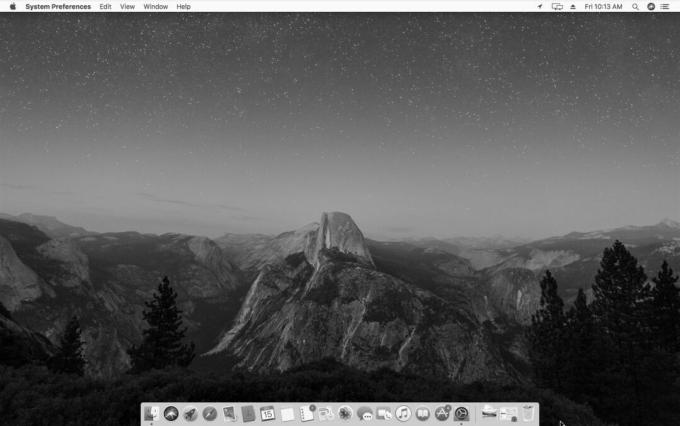
Chercher
Messages Récents
Créez des tests de langue pour apprendre de nouvelles langues avec Open Teacher
Apprendre une nouvelle langue peut être difficile et nécessite beau...
Comment rechercher facilement tout contenu ou type de fichier dans plusieurs emplacements
La recherche par défaut fournie avec Windows est pleine de connerie...
Le gestionnaire de sauvegarde du réseau WiFi enregistre et charge les paramètres de connexion WiFi
La configuration des paramètres de votre réseau sans fil peut être ...